
Lenovo'nun dizüstü bilgisayarları, mevcut bütçe, özellikle de IdeaPad Line için görkemli iyi çözümlerin tadını çıkarır. Tabii ki, normal operasyonları için, sürücülere ihtiyacınız var, bu yüzden bu model aralığının 330 seri cihazları için nereye indirilebilecekleri hakkında konuşacağız.
Lenovo IdeaPad 330 için sürücüleri indirin
Düşünülen dizüstü bilgisayar için yazılım farklı yollarla elde edilebilir. En güvenilir ve garantili etkili olanlara genel bakışlarına başlayalım.Yöntem 1: Resmi Site Lenovo
Çoğu durumda, dizüstü bilgisayarlar için en iyi yükleme yöntemi, üreticinin resmi kaynağının kullanımı olacaktır.
Lenovo web sitesine git
- Lenovo destek sayfasını açın. İstediğiniz ürünü bulmanız gerekir - bunun için "Dizüstü Bilgisayarlar ve Netbook'lar" öğesine tıklayın.
- Sonra, sırasıyla "300 serisi dizüstü bilgisayarlar (IdeaSad)" ve "330" dizüstü bilgisayarın bir seri ve belirli bir model seçin.

Söz konusu cihaz, bileşenlerde farklı çeşitli modifikasyonlarda üretilir, bu nedenle kendinizi belirlemek çok önemlidir. Bir kılavuz olarak, makaleyi aşağıdaki linke kullanabilirsiniz.
Ders: Dizüstü bilgisayar modelini nasıl belirlenir
- Seçilen cihazın sayfası Yeni sekmesinde açılacaktır. Orada "En İyi İndirmeler" bloğunu bulun ve aşağıdaki "Tümünü Gör" bağlantısını tıklayın.
- Site işletim sistemi, kullanıcı aracısı tarayıcısı tarafından otomatik olarak belirlenir, bu nedenle başka bir sürüm veya bit için sürücülere ihtiyacınız varsa, bu parametreleri kendiniz, karşılık gelen adı ile açılır menüden girin.

Aşağıdaki liste, "bileşenler", sürücüleri kategoriye göre sıralamanıza izin verir - sadece bunlardan bazıları için ihtiyacınız varsa yararlıdır.
- Tüm sürücüleri arka arkaya indirmek için, aşağı listeyi aşağı kaydırın - dizüstü bilgisayar ekipmanı için indirilenler içeren açıklanmış bloklar vardır.
- Ayrı bir paket indirmek için, bloğu genişletin. Bölüm başlığında iki cihaz belirtilirse, indirilen ve yüklemeye değer dosyaları içeren bir liste. Yükleme montajları, öğenlik okuna tıklayarak görünecek olan "İndir" düğmesine basarak oluşur.
- Gerekli tüm bileşenleri aldıktan sonra, bu işlem gerekli ise, onları açın ve birer birer kurun. Bir pencerenin temiz yüklemesinden sonra yazılımı yükleme prosedürü, referansta ayrı bir malzemede ele alınır.
Ders: Bir dizüstü bilgisayarda sürücüleri yükleme prosedürü
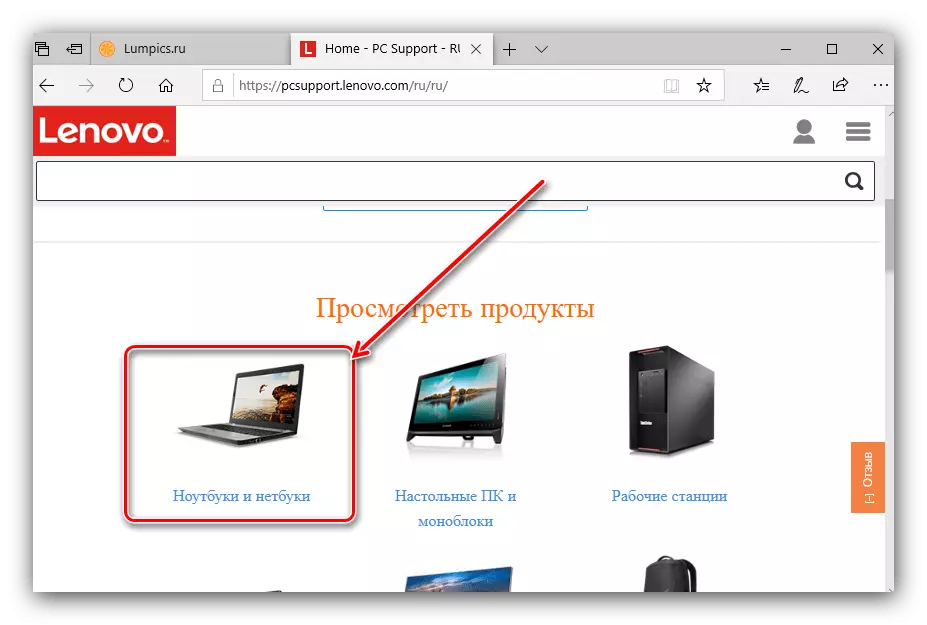
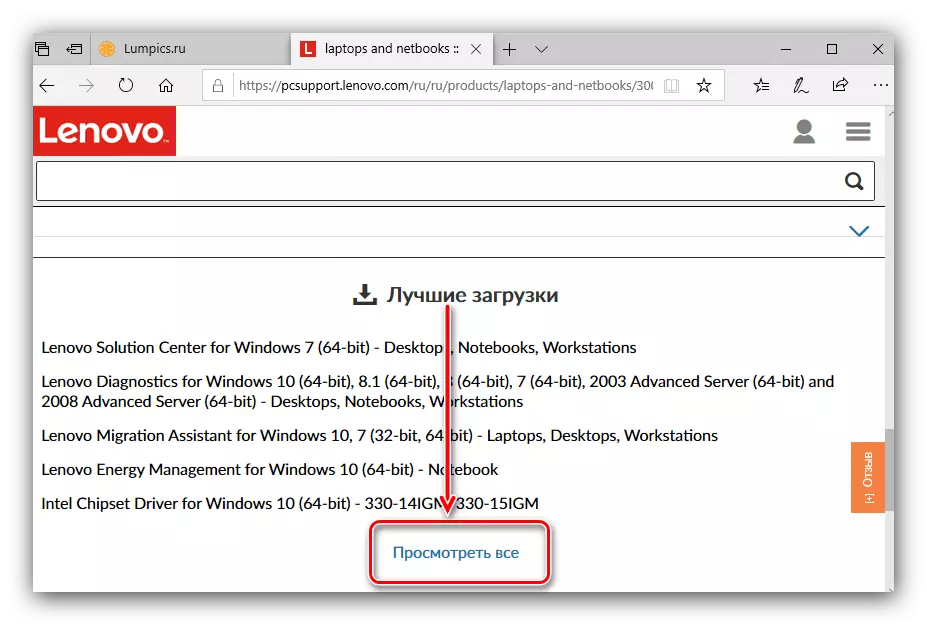
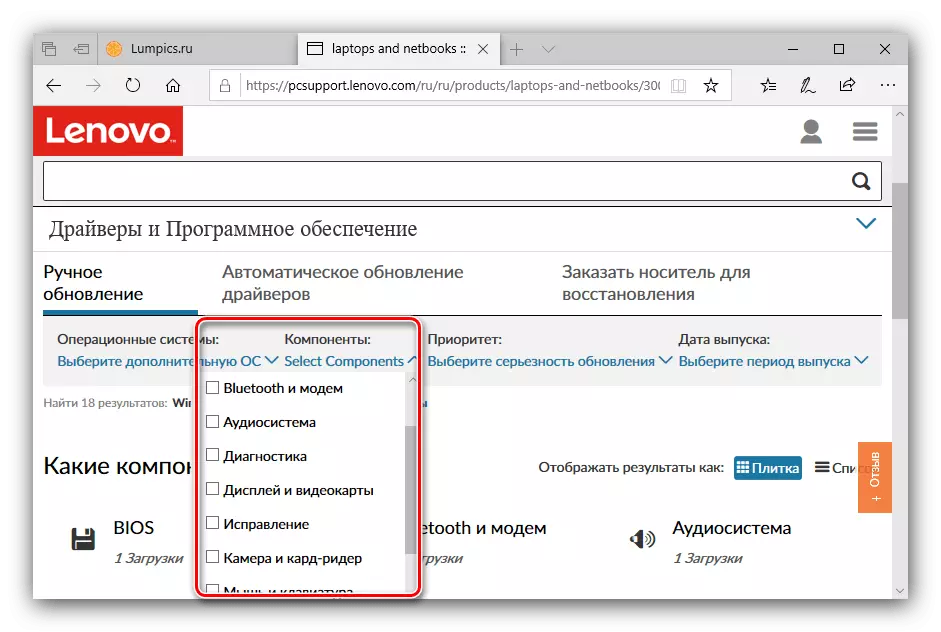
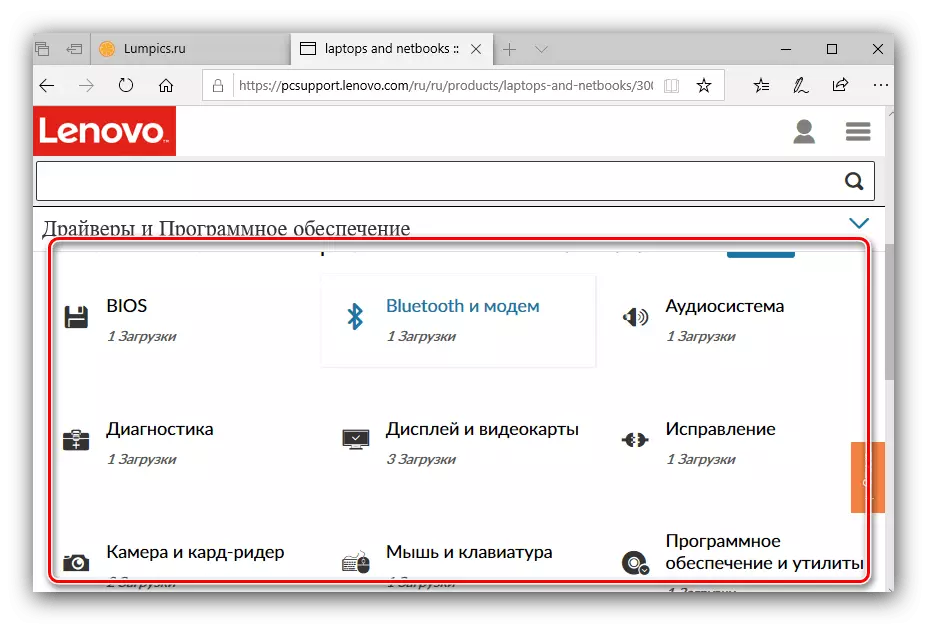
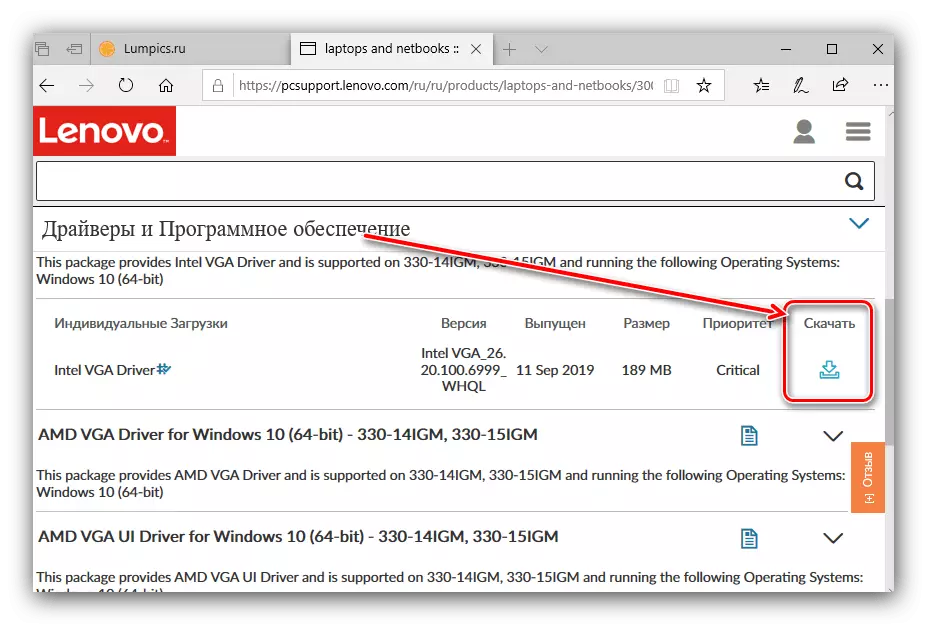
Her kurulu sürücünün ardından, olası sorun gidermeyi önlemek için bilgisayarın yeniden başlatmak için daha iyidir.
Yöntem 2: Çevrimiçi Çözüm
Üreticinin web sitesindeki sürücüler için bağımsız bir arama bir dezavantajı vardır - çok uygun bir şekilde uygulanmaz. Lenovo'nun geliştiricileri bunu dikkate aldı ve uygun bir yazılımın seçimi biçiminde bir alternatif hazırladı.
Sürücülerin otomatik seçimi için sayfa
Dikkat! Hizmet, Microsoft Web Tarayıcıları (Internet Explorer ve Edge) ile uyumlu değil, bu nedenle Mozilla Firefox veya Google Chrome gibi üçüncü taraf bir çözümüne ihtiyacınız var!
- Lapplet sayfasında, "Otomatik Sürücü Yüklemesi" bölümüne gitmeniz gerekecek. Başlat Tarama düğmesi görünmeli, üzerine tıklayın.
- Sistem tarama sistemini başlatın. Tamamlandıktan sonra, ilk önce özel bir anlaşma yapmanız gereken seçilen paketi indirmeyi sunar.
- Uygulama indirme başlar. Tamamlanana kadar bekleyin, ardından dizüstü bilgisayarınıza açın ve yükleyin.
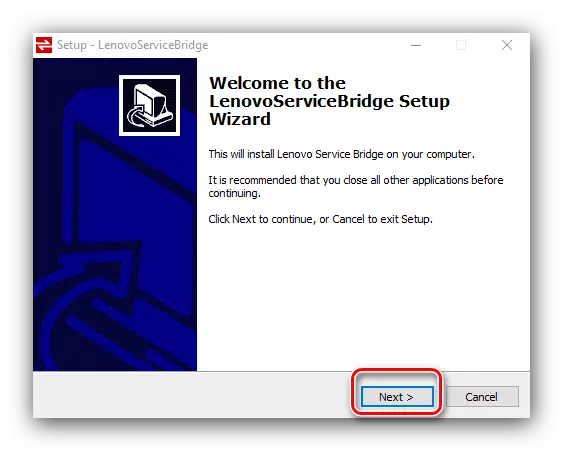
Büyük olasılıkla, araç eksik bileşenleri tespit edecektir ve bunları indirmelerini sağlayacaktır - karşılık gelen sayfanın açılacağı varsayılan tarayıcı otomatik olarak başlayacaktır.
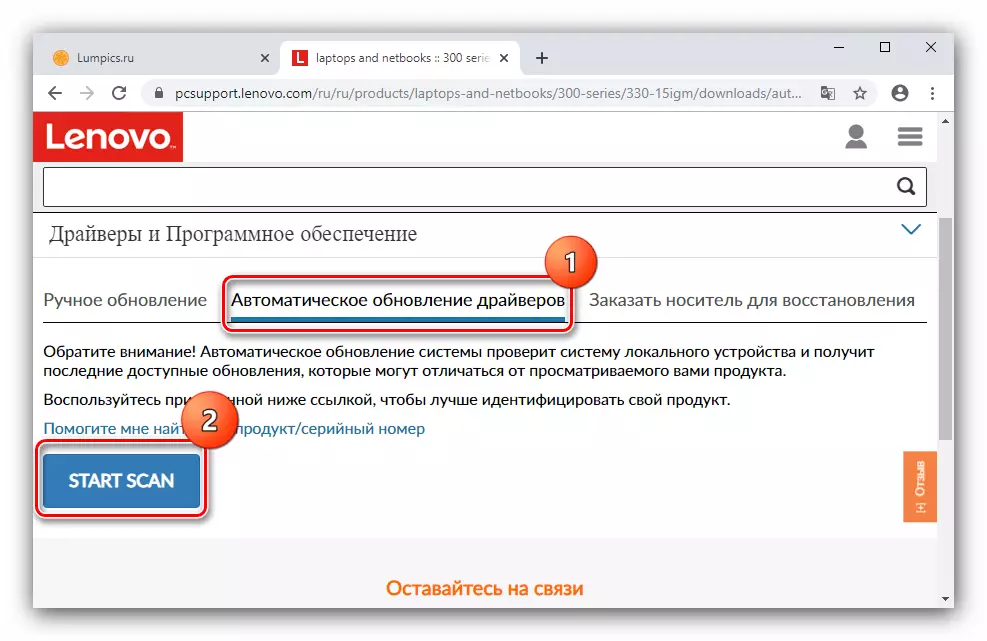
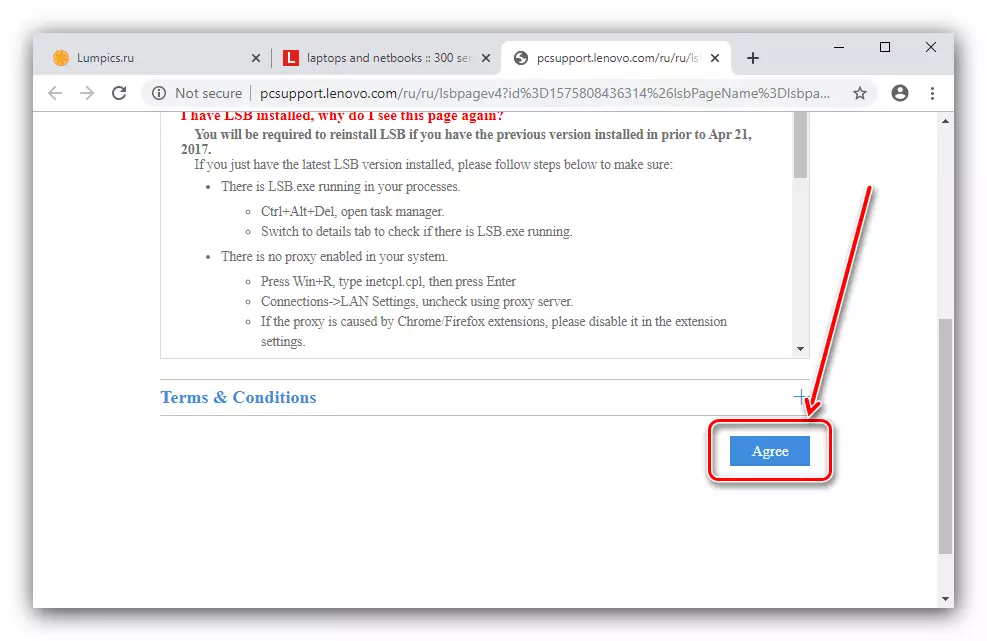
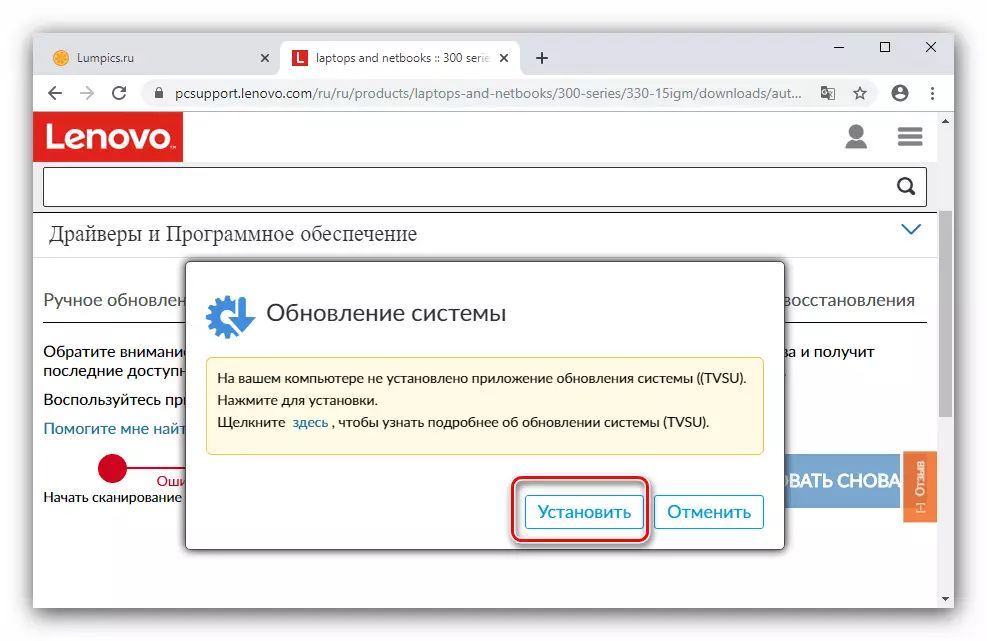
Şimdi sadece web servis uygulaması çalışmalarını tamamlayana kadar beklemek için kalır.
Yöntem 3: üçüncü taraf
Ne yazık ki, ancak bazı durumlarda markalı program Lenovo düzgün çalışmıyor. Üzülmeye değmez - böyle bir durumda, aşağıdaki linke üzerindeki materyalde yapabileceğinizi öğrenmek için üçüncü taraf geliştiricilerden evrensel bir çözüm kullanır.
Devamını oku: Sürücüleri yüklemek için en iyi programlar
Makalede sunulan makaleden, Snappy Driver Installer'ı işaretlemek istiyoruz: Biraz hacimli bir arayüze rağmen, bu uygulama bir dizüstü bilgisayarda sürücüleri yüklemek için neredeyse mükemmel bir araçtır.
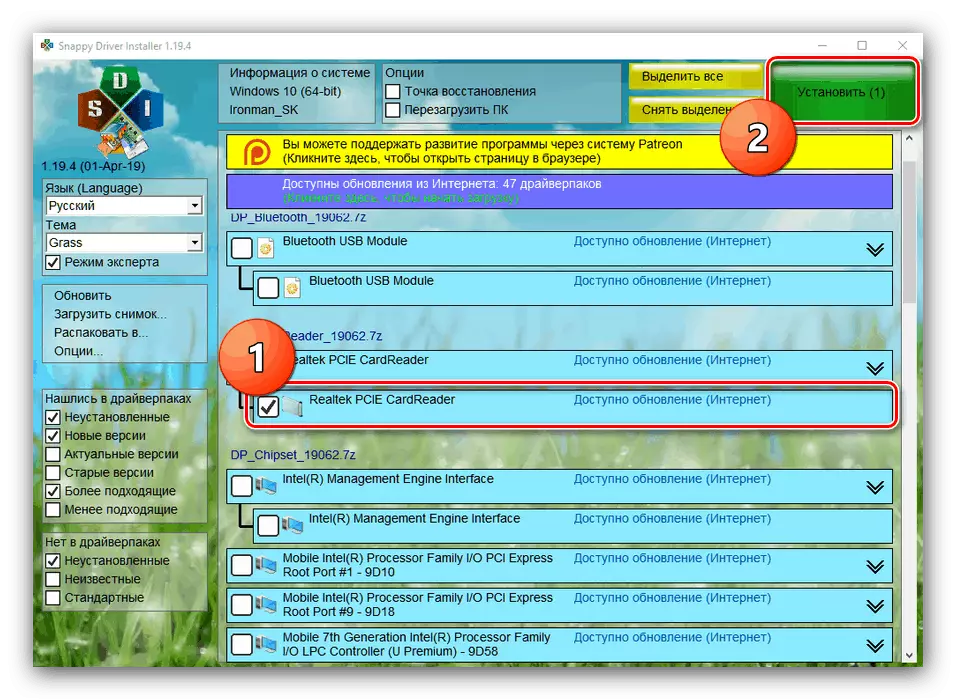
Devamını oku: Snapy sürücüsü yükleyicisini kullanarak sürücülerin montajı
Yöntem 4: Donanım Bileşen Kodları
Ayrıca, hiçbiri resmi ne de üçüncü taraf, bazı özel bileşenlere bir sürücü bulmayacağı da olur. Böyle bir durumda, "Görev Yöneticisi" deyin ve tanımlayıcıyı bilinmeyen cihazın özelliklerinde bulun. Bu bilgileri bağımsız olarak "Bezi" lenovo IDEAAPAD 330: ID özel sitelerden birinde kopyalanmalı ve kullanılmalıdır. Ayrı bir eylemde ayrıntılı bir algoritma ayrı bir malzemede bulunabilir.Ders: Donanım Sürücülerini Ara
Yöntem 5: Standart Sistemik
Deneyimli kullanıcılar, "Aygıt Yöneticisi" aracının, sürücü arama ve sürücüleri indirmediği bir donanım yönetimi aracı olduğunu biliyor. Bu aracın yalnızca temel yazılım sürümlerini oluşturduğunu ve genellikle "bilinmeyen" olarak belirlenen bileşen için sürücüyü seçemeyeceğini unutmayın. Bununla birlikte, bu çözüm, çoğunlukla lapplet'in performansını iade etmek için önemli olduğu durumlarda etkilidir.
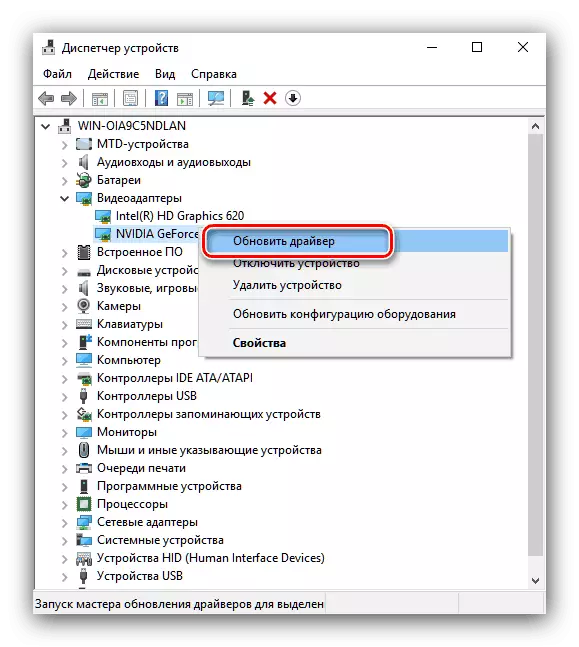
Ders: Sürücü Sistemlerini Yükleme
Yukarıdaki malzeme sayesinde, şimdi Lenovo IdeaPad 330 için sürücüleri hangi yöntemleri alabileceğinizi biliyorsunuz. Farklılıklara rağmen, sunulan seçeneklerin her birinin sonucu aynıdır.
